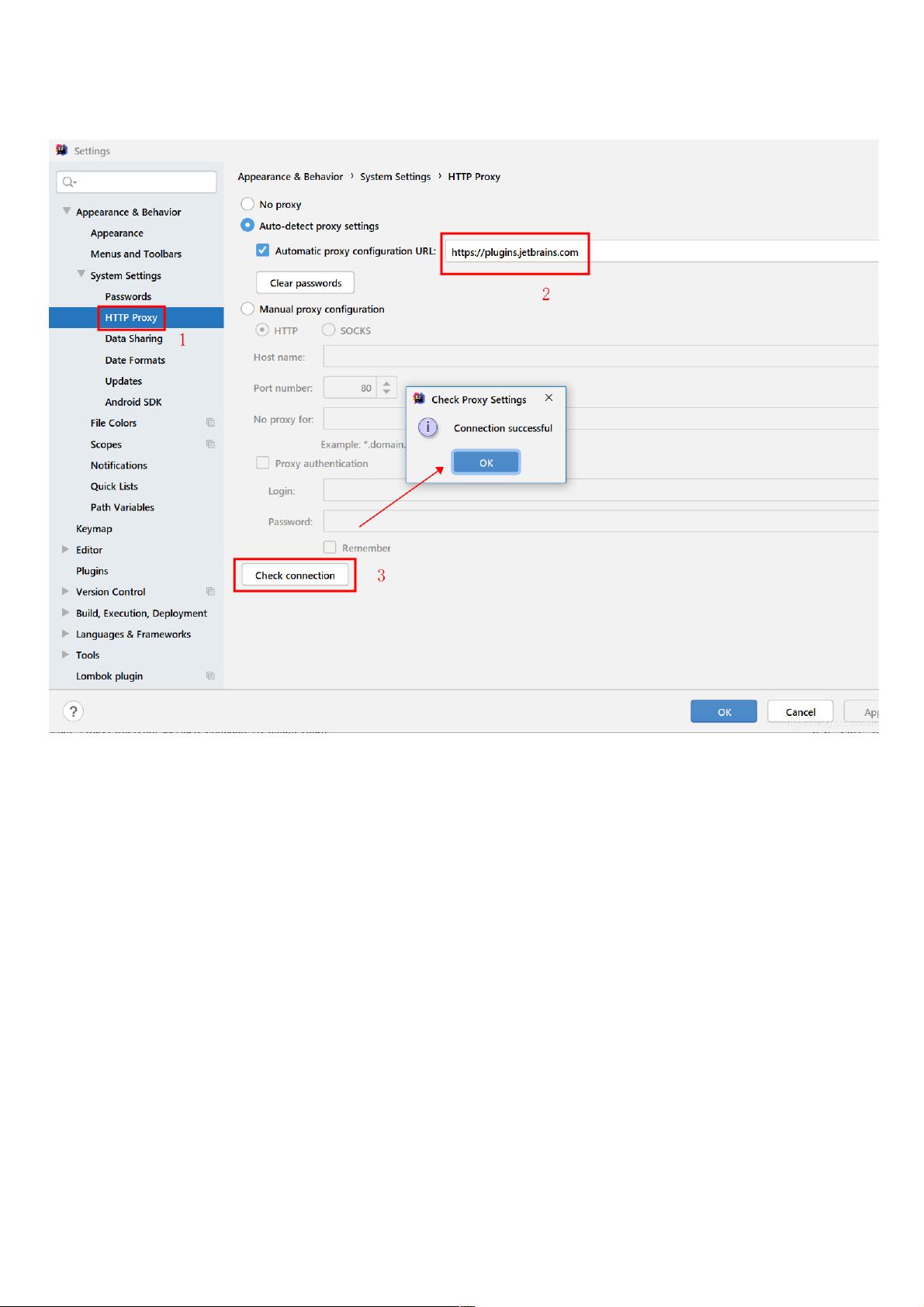解决IntelliJ IDEA 2020.1插件中心加载失败问题
版权申诉
"PyCharm 插件加载失败的解决方案主要涉及了检查和配置HTTP代理、更新设置以及离线安装插件的方法。"
在使用PyCharm或IntelliJ IDEA时,有时会遇到插件中心无法打开的问题,这可能是由于网络连接问题导致的。为了解决PyCharm Plugins加载失败的问题,可以按照以下步骤进行操作:
一、配置HTTP代理
1. 首先尝试自动检测代理设置,勾选"Auto-detect proxy settings",并在设置中添加代理地址`http://127.0.0.1:1080`。此地址通常指的是本地代理服务器,例如Squid等。
2. 如果自动检测无效,可以通过菜单路径"File" -> "Settings" -> "Appearance & Behavior" -> "System Settings" -> "HTTP Proxy"手动配置代理。推荐使用地址`https://plugins.jetbrains.com`,如果仍然无法连接,可以尝试配置`http://127.0.0.1:1080`。
二、检查更新设置
完成代理设置后,重启IDEA,然后检查"Setting" -> "Update" -> "Check Now",确认是否能够正常连接到IDEA官网。如果无法连接,可能是由于网络运营商的限制,此时可以尝试更换网络环境,比如切换至不同的Wi-Fi热点,有些情况下这样就能解决问题。
三、离线安装插件
如果上述两种方法均无法解决问题,可以采取离线安装插件的方式。访问官方网站`http://plugins.jetbrains.com`,下载所需的插件安装包,然后在PyCharm中选择“本地”安装方式进行安装。这确保了即使在网络不稳定的情况下也能成功安装插件。
对于使用低版本IDEA的用户,如果连接问题依然存在,可以尝试取消"Uses secure connection"选项,以非安全模式连接,看是否能解决问题。
值得注意的是,文中还提到了一些与PyCharm相关但并非直接解决加载失败问题的文章,如PyCharm的配置、安装、激活码获取等教程。这些信息虽然有助于PyCharm的日常使用,但并不是解决当前问题的关键步骤。
解决PyCharm Plugins加载失败的问题,关键是正确配置HTTP代理,并根据网络环境进行调整。如果网络状况复杂,离线安装插件是可靠的备选方案。同时,保持IDE和插件的更新,可以避免很多兼容性问题。
2020-05-16 上传
2023-07-27 上传
2023-09-22 上传
2023-08-21 上传
2023-07-16 上传
2023-05-14 上传
2023-12-15 上传
weixin_38696339
- 粉丝: 4
- 资源: 908
最新资源
- Complete_data_scientist_roadmap:该存储库包含我遵循的成为数据科学家的完整路线图
- Django-site-E-commerce
- 关闭所有信息框-易语言
- stardust-website
- 尔瓦斯
- 0530、手机充电器电路原理图及充电器的安全标准.rar
- Python库 | slideio-0.2.0.56-cp37-cp37m-win_amd64.whl
- 拉丝机-项目开发
- getting-started-create-an-aspnet-core-dashboard-designer-runtime-sample-t569834:.NET,商业智能,MVC仪表板
- 复仇者联盟精品桌面壁纸免费下载
- permalang:静态类型语言的编译器
- PDF-Shuffler-开源
- rillrate:倾向于实时的动态跟踪系统
- 位图魔术棒选取-易语言
- PowerFeed:基于Arduino的车间机器的PowerFeed
- 带有Sharp GP2Y1010AU0F传感器的DIY空气质量监测仪-项目开发